PLCnextのAtvise
Atvise は、純粋に Web テクノロジに基づく強力な SCADA プラットフォームです。これは、最新のブラウザで問題なく動作することを意味します。 HTML と JavaScript を使用して、Atvise 画面をニーズに合わせて調整できます。 Atvise 製品の詳細については、同社の Web サイトを参照してください。
PLCnext は Docker と互換性があるため、Atvise のインストールは簡単かつ迅速です。この Makersblog エントリでは、PLCnext 制御デバイスに Atvise をインストールしてライセンスを取得する方法を紹介します。
Balena-Engine のインストール
balena-engine のインストールについては、PLCnext GitHub コミュニティで詳しく説明されています。エンジンを正常にインストールしたら、次のセクションに進みます。
フォルダ構造の設定
Atvise コンテナは、PLCnext コントローラのいくつかのフォルダを「使用」します。コンテナの初回起動時に構造体が作成されますが、アクセス権が root になるため、次の手順でファイルを処理するのが非常に難しくなります。フォルダー構造の作成は、お気に入りの sFTP クライアント (WinSCP など) で簡単に行うことができます。
フォルダを作成します:
<オール>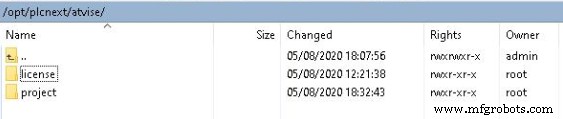
Atvise イメージのダウンロード
Atvise イメージは、AXC F 1152 および AXC F 2152 (ARM)、ならびに AXC F 3152 および RFC 4072S (x86) 用にコンパイルされています。イメージは AXC F 2152 および AXC F 3152 でテストされましたが、AXC F 1152 および RFC 4072S でも問題なく動作するはずです。イメージの詳細については、Docker Hub ページを参照してください。
イメージをダウンロードするには、次のコマンドを実行します。 (お使いのデバイスに適した画像が提供されます)
balena-engine run -d -p 8080:80 -p 4841:4840 --name atvised --restart always -v /opt/plcnext/atvise/project/:/var/lib/atvise -v /opt/plcnext/atvise/license:/etc/atvise pxcbe/atvise
ライセンスの設定
Atvise Web サイトでライセンスを作成するには、ハードウェア コードが必要です。このハードウェア コードは、opt/plcnext/atvise/license/licenseinfo.txt にあるファイルで提供されます。このコードをコピー アンド ペーストします。 Atvise オンライン ポータルに移動し、この HW コードの SCADA ライセンスを作成します。 atserver.lic (ライセンス ファイル) をダウンロードして、同じディレクトリに配置します。すべてのアカウントでトライアル ライセンスを取得できるため、最初にライセンスを購入しなくても試すことができます。
次のコマンドでコンテナーを再度開始および停止します。
balena-engine stop atvised
balena-engine start atvised
すべてがうまくいけば、licenseinfo.txt に「1」が含まれているはずです。これは、ライセンスが受け入れられたことを示しています。
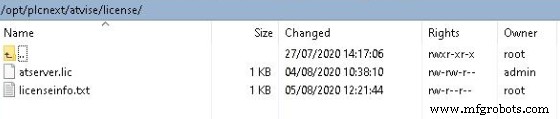
atserver に接続し、最初のプロジェクトをビルドします。
Atvise の Web ポータルの「Atvise for Windows」をダウンロードします。 Windows 用の Atserver は必要ありませんが、必要な Atvise Builder が付属しています。 Atvise をインストールし、Windows の検索バーで検索して Atvise Builder を起動します。
クリック:ビルダー、サーバーに接続し、コントローラーの IP アドレス、ポート 4841 をポイントします。
接続に成功したら、最初のプロジェクトが開始されました!
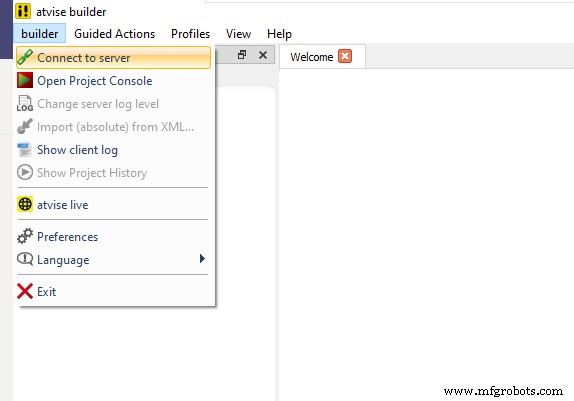
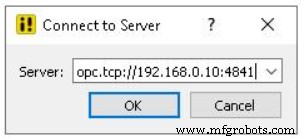
データソースへの接続 (PLCnext)
PLCnext から Atvise ビルダーにデータを取得するには、Atvise プロジェクトにデータソースを追加する必要があります。
データソースの正しい設定を下の図に示します。
セキュリティ タブでソース URL とパスワードを変更してください
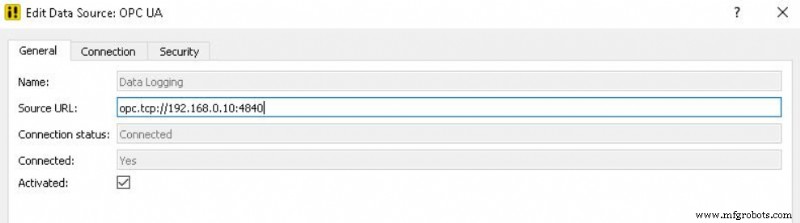
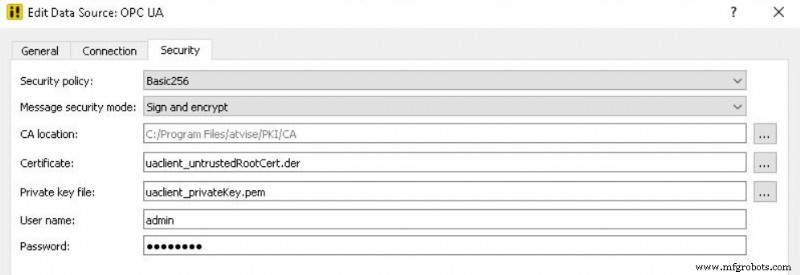
PLCnext 組み込み OPC UA サーバー上のデータを Atvise プロジェクトで使用できるようになりました。
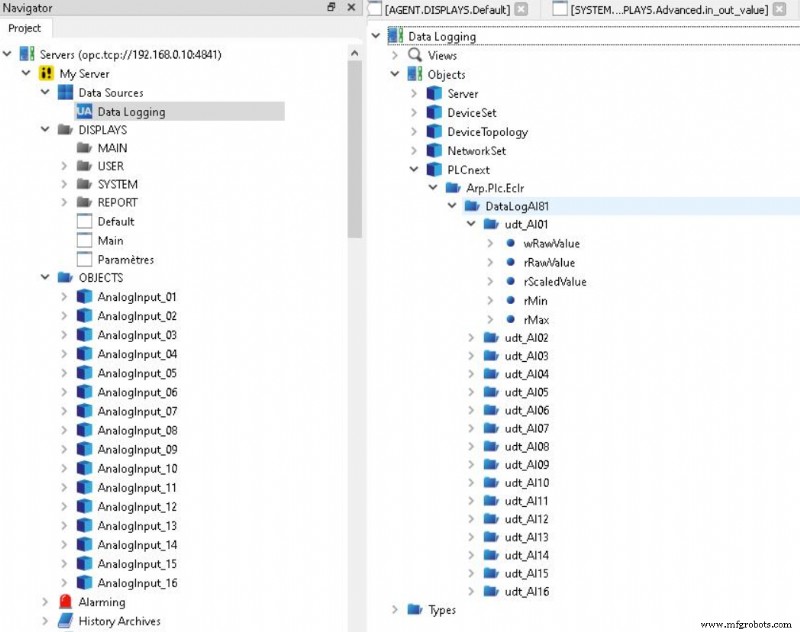
デモ プログラムに興味がありますか?
[email protected]までご連絡ください
トラブルシューティング:
/opt/plcnext/atvise フォルダーとサブフォルダーにファイルをコピーするための十分な権限がありませんか?
おそらく、root ユーザーが所有しています。 /opt/plcnext/ にコピーして、(root として) コマンドでライセンスを移動できます
mv /opt/plcnext/atserver.lic /opt/plcnext/atvise/license
ファイルの所有者を管理者に変更することもできます
chown admin -R /opt/plcnext/atvise
OPC UA サーバーにデータがありませんか?
正しい手順に従って、PLCnext 組み込み OPC UA サーバーでデータを利用できるようにしてください。
- 使用するデータポイントの OPC フラグがマークされていますか?
- PLCnext プロジェクトの PLANT (左側) の OPC UA 設定ページで、可視変数が「マーク付き」に設定されていますか?
デモ プログラムに興味がありますか?
[email protected]までご連絡ください
参考文献
Atvise の詳細については、次の Web サイトを参照してください。
https://www.atvise.com/en/
https://www.atvise.com/en/resources/videos
Docker と「共有フォルダー」に関する情報
https://docs.docker.com/storage/
産業技術



